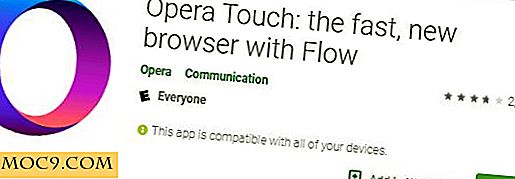Så här skickar och tar du emot SMS på Linux med KDE Connect
KDE Connect är en fantastisk applikation som överbryggar klyftan mellan ditt Linux-skrivbord och din Android-telefon. Det låter dig se meddelandena från din Android-telefon på skrivbordet. Det låter dig också svara på textmeddelanden via din Linux-dator.
KDE Connect har också andra användbara funktioner. Du kan styra din Linux-dator från din Android-enhet. Det låter dig även dela webbsidor mellan enheter.
Installera KDE Connect på Ubuntu Linux
Du behöver inte ha KDE installerad på Ubuntu för att köra KDE Connect. Det fungerar bra med Unity, GNOME, eller vilken skrivbordsmiljö du kör.
Eftersom det är en del av KDE, är den tillgänglig i Ubuntus repositorier, så du kan installera den direkt med Apt.
sudo apt uppdatera sudo apt install kdeconnect
För att få ut mesta möjliga av KDE Connect i icke-KDE-skrivbordsmiljöer kan du installera ett program från tredje part som heter Indikator KDE Connect. Det ger integration för andra skrivbordsmiljöer via sina anmälningssystem.
För att ladda ner indikatorn, gå över till författarens Github-arkiv och hämta den senaste versionen som en .deb.
I din terminal installerar du först det ytterligare beroende du behöver.
sudo apt installera python3-requests-oauthlib
Ändra sedan katalogen i mappen Downloads och installera indikatorpaketet med dpkg .
cd ~ / Nedladdningar sudo dpkg -i indicator-kdeconnect_0.8.1-amd64.deb
Indikatorn är ett grafiskt program. Du kan öppna den genom att söka i Unity. Det kommer att finnas två poster. Inställningarna är det du behöver ansluta. Den andra är aktivitetsfältet.
Relaterat : Så här får du Android-meddelanden på Ubuntu-skrivbordet med hjälp av KDE Connect
Installera KDE Connect på Android
KDE Connect for Android är också gratis och öppen källkod. Den är tillgänglig både i Google Play Butik och på F-Droid. Hur som helst kan du skriva in en sökning efter det. Appen kommer komma upp. Installera det som om du skulle någon annan app på din Android-enhet.
Synkronisera Android och Linux
Synkronisera din telefon är väldigt enkelt. Öppna KDE Connect-appen på din telefon. Öppna sedan Indikator KDE-anslutningsinställningar på din Ubuntu-dator.

I fönstret "Inställningar" när du ser din telefon listad i rutan till vänster, klicka på den. Fönstret ändras för att visa information om din telefon. Det kommer också att innehålla en "Par" -knapp. Klicka på det. Du kommer att få ett meddelande på din telefon om parförfrågan som du bör acceptera.

När telefonen är ansluten öppnar du den vanliga indikatorn KDE Connect från Unity för att köra appleten.
Testa ut SMS
Det finns ett par sätt att testa KDE Connect. Börja med att skicka och ta emot textmeddelanden. Det är därför du läser, eller hur? Du kan antingen skicka ett meddelande till dig själv eller få en vän att göra det. Om du antar att du skickar den, ta din telefon och skicka ett meddelande till ditt telefonnummer. En dialogruta kommer dyka upp i Ubuntu med numret som skickade texten och meddelandet själv.

Tyvärr finns det inget sätt att svara direkt, men du kan skicka ett meddelande tillbaka. Klicka på appleten längst upp till höger på din skärm på Ubuntu. Du får se alternativen som är tillgängliga med KDE Connect. En av dem låter dig skicka ett textmeddelande. Välj det.

Fönstret som öppnas är väldigt enkelt. Det finns två lådor: En för mottagarens nummer och en för meddelandet. När du är klar kan du skicka den. Försök skicka en till dig själv för att försäkra dig om att den fungerar ordentligt. Det är viktigt att komma ihåg att Ubuntu faktiskt inte skickar meddelandet. Det skickar meddelandet vidare till din telefon, så att skicka ett meddelande fungerar inte utan en ansluten Android-telefon.
Andra fantastiska funktioner

KDE Connect har några andra bra funktioner som du bör titta på.
Den låter dig skicka och ta emot filer från din telefon. Du kan söka igenom filerna på din telefon från din dator och överföra dem över. Du kan också dela filer från telefonen till din dator. De kommer att visas i mappen Downloads.
Med KDE Connect får du två sätt att styra din Linux-dator från din telefon. Det finns en touchpad-funktionalitet som konverterar din Android-skärm till motsvarande en bärbar touchpad. Det finns också en mediekontroll som du kan använda för att styra musik som spelas på Ubuntu från din telefon.

KDE Connect kan öppna webbsidor från din telefon på din Linux-dator. Du kan skicka intressanta sidor som du stöter på på din mobila enhet till skrivbordet för att visa på en större skärm eller läsa senare.
Oavsett hur du tittar på det, är KDE Connect ett innovativt och kraftfullt verktyg för att kombinera dina Linux- och Android-enheter.